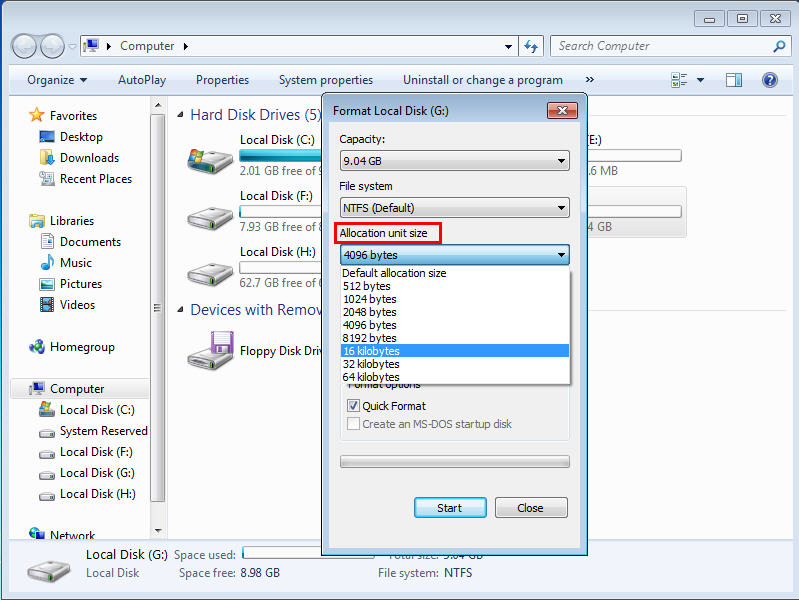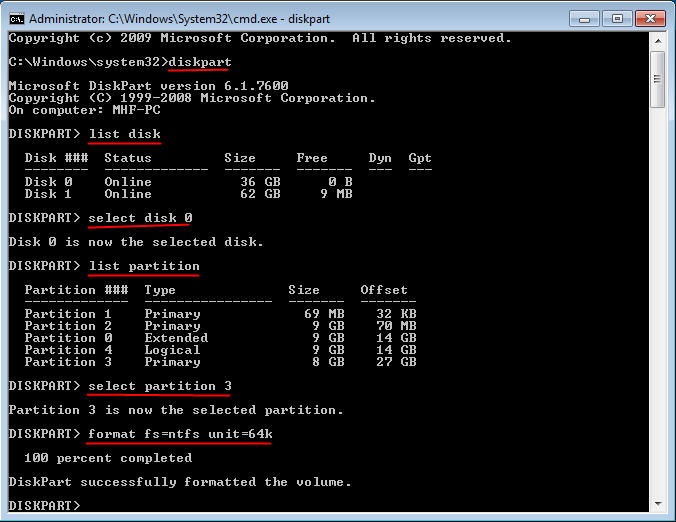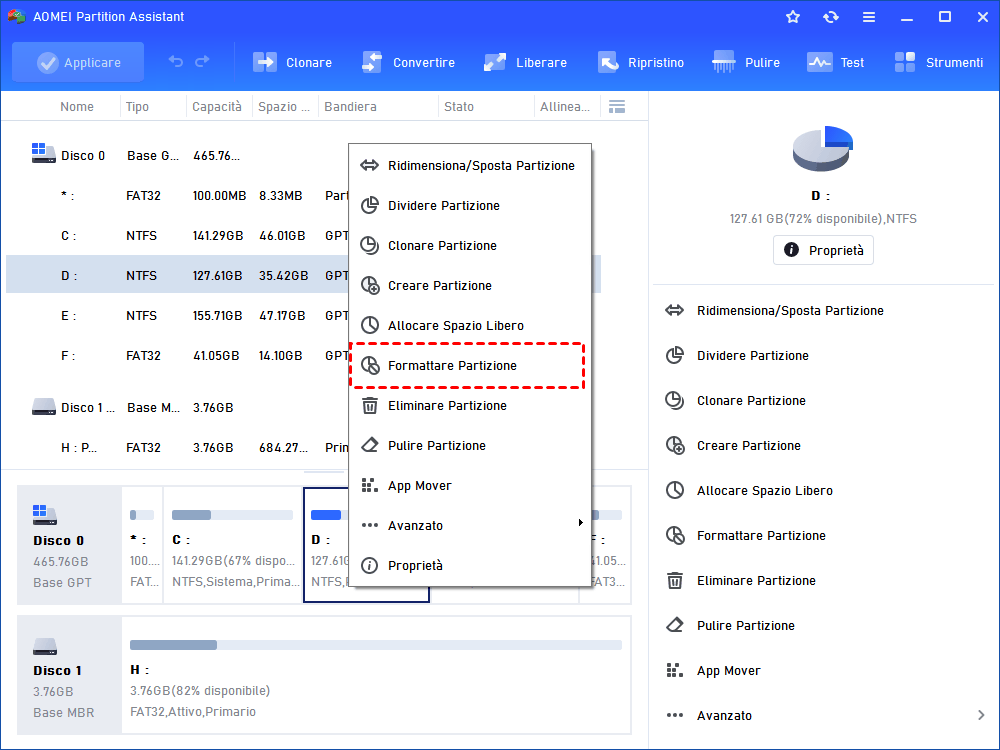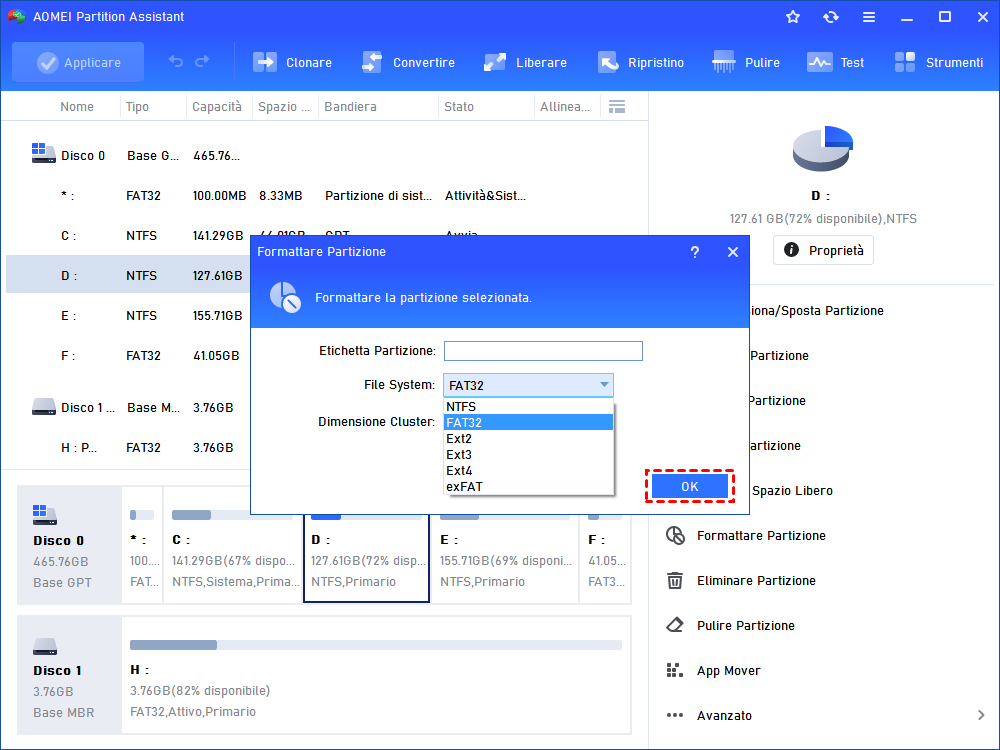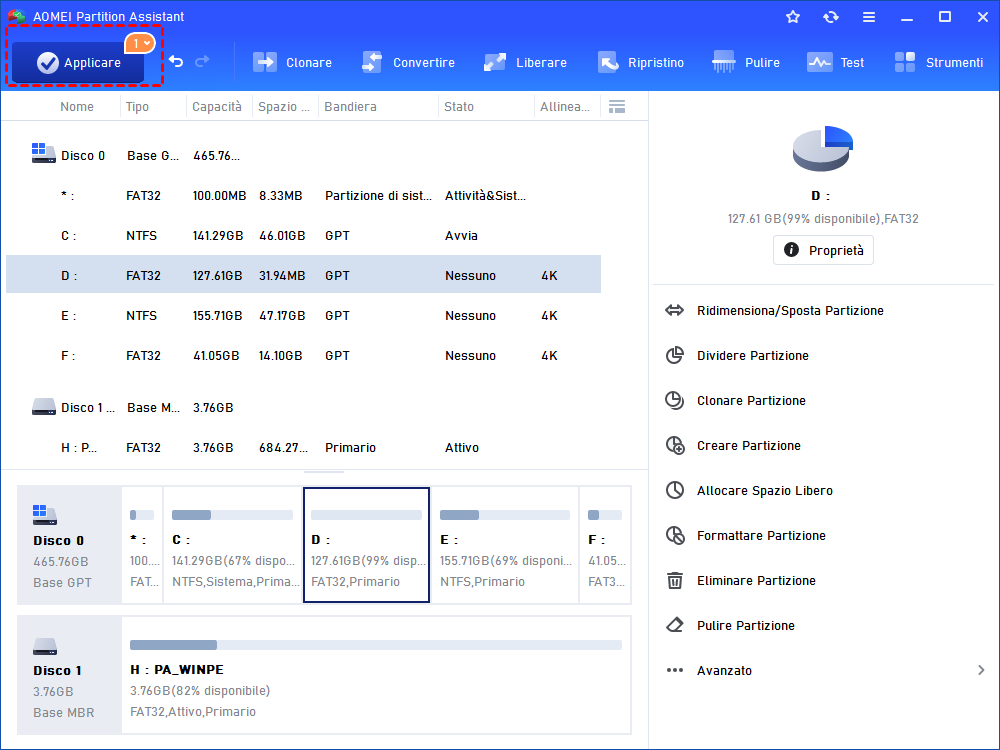Tre Strumenti Gratuiti per Modificare in Modo Efficace le Dimensioni del Cluster
A volte, per alcuni motivi, potrebbe essere necessario modificare la dimensione del cluster. Qui puoi imparare come modificare la dimensione del cluster in modo efficace. Verranno introdotti 3 strumenti gratuiti per modificare le dimensioni del cluster di volume.
Qual è il significato di cluster size?
Secondo Wikipedia, un cluster di computer è costituito da computer collegati in modo lento o stretto che lavorano insieme in modo tale che, sotto molti aspetti, possano essere visti come un singolo sistema. A differenza dei computer grid, i computer di un cluster hanno ogni nodo impostato per svolgere lo stesso compito, controllato e programmato dal software.
Come tutti sappiamo, il cluster è la più piccola unità per salvare e gestire i file nel disco di Windows OS. Un cluster può contenere solo un file, anche se è solo un byte. Quando devi salvare file piccoli, devi configurare un volume con cluster piccoli, che può migliorare notevolmente l'utilizzo dello spazio su disco. Mentre se hai bisogno di salvare file grandi, il volume dovrebbe essere dotato di cluster grandi, che possono ottimizzare la velocità di lettura-scrittura dei dati.
Perché devi cambiare la dimensione del cluster?
Una partizione del disco rigido può essere formattata in NTFS, FAT, exFAT. Tutti i sistemi di file utilizzati dal sistema operativo Windows per organizzare il tuo disco rigido si basano sulla dimensione del cluster (nota anche come dimensione di allocazione unitaria). Se non hai specificato la dimensione del cluster durante la formattazione di una partizione, verranno selezionati i valori predefiniti in base alla dimensione della partizione. E questa è una delle ragioni per cui devi cambiare la dimensione del cluster del volume.
I diversi sistemi di file hanno dimensioni del cluster predefinite diverse. Pertanto, se formatti una partizione da FAT a NTFS, potrebbe essere necessario cambiare la dimensione del cluster. Di default, la dimensione massima del cluster per NTFS in Windows NT 4.0 e nelle versioni successive di Windows è di 4 KB. Immagina che se utilizzi l'utilità Convert.exe per convertire da FAT a NTFS, Windows utilizza sempre la dimensione del cluster FAT originale come dimensione del cluster NTFS per cluster fino a 4 KB. Se la dimensione del cluster FAT è superiore a 4 KB, i cluster vengono convertiti a 4 KB in NTFS.
Di solito, il cluster da 512 byte è lo standard della vecchia generazione, il cluster da 4 KB è oggi più comune, la dimensione del cluster da 64 KB è per lo storage di file grandi come i giochi, i film 3D, le foto in HD. Puoi cambiare la dimensione del cluster in base alla dimensione del file per migliorare le prestazioni.
3 Strumenti gratuiti per cambiare la dimensione del cluster del volume
Molti utenti di Windows vogliono cambiare la dimensione del cluster senza formattare. Tuttavia, formattare il volume è l'unico metodo per cambiare la dimensione dell'unità di allocazione finora, quindi non è possibile cambiare la dimensione del cluster (NTFS) senza formattare. Ma possiamo fare il backup dei dati importanti prima di formattarlo per garantire la sicurezza dei dati. Quando il backup è pronto, puoi utilizzare i seguenti strumenti gratuiti per cambiare la dimensione del cluster in Windows 11/10/8/7.
1. Cambia la dimensione del cluster in Windows File Explorer
Puoi cambiare la dimensione del cluster tramite Windows File Explorer.
Passaggio 1. Premi contemporaneamente i tasti Windows + E, fai clic con il tasto destro sulla partizione a cui desideri cambiare la dimensione del cluster, seleziona Formatta... Prendiamo ad esempio G:.
Passaggio 2. Fai clic su Dimensione dell'unità di allocazione (dimensione del cluster), seleziona una dimensione del cluster che desideri cambiare, ad esempio 64 kilobyte, seleziona Formattazione rapida > Avvia.
Verrà visualizzato un avviso di formattazione, fai clic su SÌ per continuare. Dopo un po', la formattazione sarà completata e avrai già cambiato la dimensione del cluster.
2. Cambia la dimensione del cluster con Windows Diskpart
Puoi anche utilizzare il comando "format fs=ntfs quick unit=64k" per completare l'operazione.
Passaggio 1. Fai clic sul pulsante Start, digita cmd nella casella di ricerca, esegui il programma come amministratore.
Passaggio 2. Quando compare il prompt dei comandi, digita diskpart e premi il tasto Invio per aprire il prompt dei comandi diskpart.
Passaggio 3. Digita list disk e premi Invio.
Passaggio 4. Digita select disk 2 e premi Invio.
Passaggio 5. Digita list partition e premi Invio.
Passaggio 6. Digita select partition 1 e premi Invio.
Passaggio 7. Digita format fs=ntfs unit=64k e premi Invio.
3. Software gratuito per cambiare la dimensione del cluster
Oltre a Windows File Explorer e Diskpart, puoi anche utilizzare un programma di gestione delle partizioni di terze parti per cambiare la dimensione del cluster. AOMEI Partition Assistant Standard è un programma gratuito di gestione delle partizioni consigliato che può aiutarti a cambiare la dimensione del cluster tramite la funzione "Formattare Partizione".
Nota: Per mantenere i vecchi dati, puoi utilizzare AOMEI Partition Assistant per archiviare i dati in un altro posto prima. La sua funzione di copia partizione ti consente di copiare la partizione su un'altra partizione prima di formattarla. Pertanto, quando cambi la dimensione del cluster tramite la formattazione della partizione, i dati saranno al sicuro in un altro posto.
1. Scarica gratuitamente AOMEI Partition Assistant, installalo e avvialo. Per cambiare la dimensione del cluster di una partizione, fai clic con il tasto destro su di essa, seleziona Formattare Partizione.
2. Nella finestra di formattazione della partizione, puoi modificare l'etichetta della partizione, selezionare il sistema di file e cambiare la dimensione del cluster nel menu a discesa. Fai clic su OK. Qui cambiamo la dimensione del cluster da 4k a 64k.
3. Qui tornerai all'interfaccia principale, fai clic su Applicare per eseguire l'intera operazione.
Aspetta fino a quando il progresso raggiunge il 100%. Chiudi il programma per chiuderlo.
Conclusione
Questo articolo ti fornisce tre strumenti gratuiti su come cambiare la dimensione del cluster. Che tu stia utilizzando lo strumento integrato di Windows o un software di terze parti, puoi completare facilmente questa operazione. Per quanto riguarda AOMEI Partition Assistant, non solo è in grado di cambiare gratuitamente la dimensione del cluster, ma può anche aiutare gli utenti di Windows 11/10/8/7 a risolvere molti problemi di partizioni del disco come ripartizionare l'hard disk, convertire FAT32 in NTFS e NTFS in FAT32 senza formattare o perdere dati, ecc. Puoi persino passare alla versione AOMEI Partition Assistant Professional per sbloccare funzioni più avanzate come Spazio Libero Allocato, allineamento delle partizioni, cambio tipo ID della partizione, ecc.